תוכנות שולחן עבודה בשלט רחוק הן כל הזעם. הם מאפשרים לנו להתחבר למחשב האישי שלנו ממכשירים אחרים, כמו טלפונים ניידים. בפוסט זה אנו הולכים להראות לך תוכנות השלט הרחוק הטובות ביותר למחשב ללא תשלום, מתוכנות מקוריות שמגיעות במערכת שלנו ועד תוכניות צד שלישי.
כידוע, ניתן לשלוט במחשב מרחוק באמצעות מכשירים אחרים המשתמשים בו כמה תוכניות שלט רחוק. תוכניות אלה מאפשרות גישה מלאה ומיועדות לשתיהן שימוש מקצועי (מנהלי מערכות) וכן שימוש אישי.
אנו נמצאים בתקופה בה teleworking זה סדר היום בחברות רבות. לכן השימוש בתכנית מסוג זה התפשט בחודשים האחרונים, מכיוון שהם מאפשרים לנו לשלוט במחשב ממרחק. אנחנו הולכים להראות לך את תוכניות השלט הרחוק הטובות ביותר למחשב בחינם. אבל ראשית, בואו נראה מה זו תוכנית שלט רחוק.

מהי תוכנית שלט רחוק ולמה היא מיועדת?
תוכנת או כלי שליטה מרחוק למחשב מאפשר לנו לשלוט לגמרי או חלקית צוות שאינו שלנו. ניתן לעשות זאת בכתובת דרך האינטרנט או מרשת מקומית. בדרך זו, אנו יכולים לגשת לקבצים, להתקין או להסיר תוכנות או מנהלי התקנים, לשנות תצורות מערכת ועוד.
סוג זה של תוכניות ניהול מרחוק מבוססות על טכנולוגיית שרת / לקוח, השרת פועל על המחשב הנשלט, אשר בתורו מקבל הוראות מהלקוח המותקן כמארח המרוחק. הם עובדים ברקע ובדרך כלל דורש את הרשאת משתמש על מנת לאפשר גישה מרחוק למחשב האישי.
כלים אלה מאפשרים את תמיכה מרחוק בין משתמשים מרוחקים, לא רק ברשת מקומית. הוא נמצא בשימוש נרחב בחברות שבהן תמיכה טכנית מבקש גישה מרחוק למחשבי עובדים כדי להגדיר מרחוק את הגדרות המערכת, לפתור ולתת סיוע.
התוכניות שנזכיר להלן תוכננו תחת תקני בטיחות מחמירים כדי למנוע מהקבצים, הנתונים, המידע שלנו ואחרים לגנוב, להעתיק, ובסופו של דבר, להפר אותם. לעולם אל תאפשר גישה מרחוק למחשב שלך מ תוכניות צד שלישי לא ידועות ולא אמינות.
תוכניות השליטה מרחוק הטובות ביותר למחשב
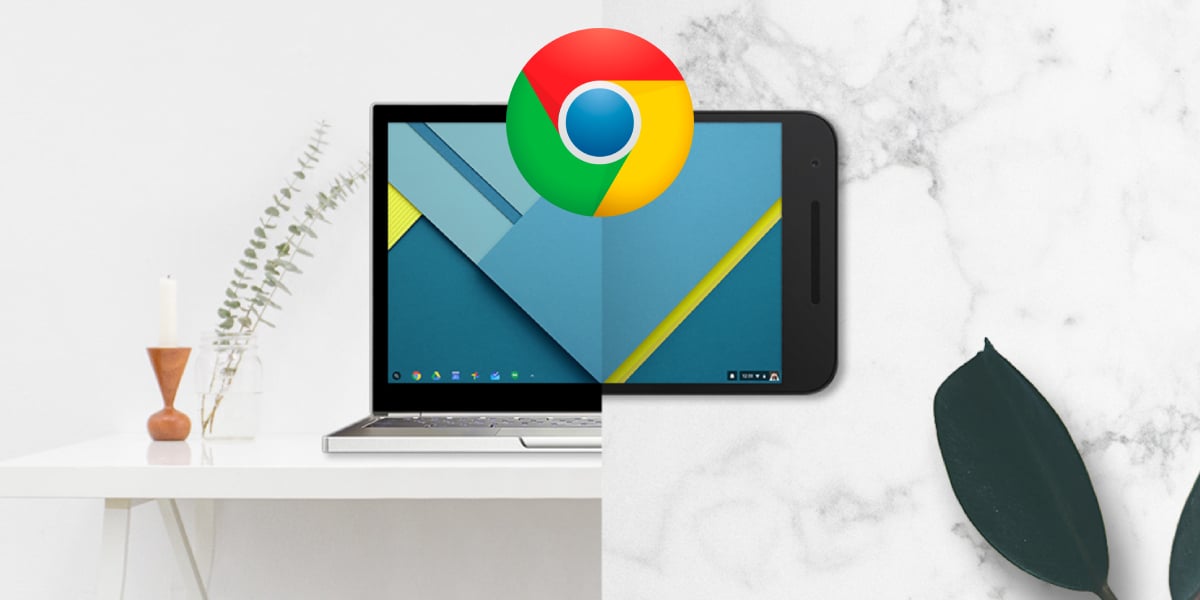
שולחן עבודה מרוחק של Google Chrome
גוגל מציעה לנו תוכנית שליטה מרחוק נהדרת למחשב האישי שלנו באמצעות Google Chrome. כמובן שכן חנם. תוכנית זו מאפשרת לנו גישה אל את כל המחשב, לא רק כרום. כדי להתקין את התוכנית, עלינו הורד והתקן התוסף ב- Google Chrome. זה לא סיומת, אלא יישום קטן עבור Chrome.
יש לנו גם יישומים ניידים כדי לחבר ולשלוט במחשב האישי שלנו באמצעות טלפונים אנדרואיד o iOS. שולחן העבודה המרוחק של Chrome מופיע כ- אחת האפשרויות הטובות ביותר על ידי הבאים:
- זה מאפשר חיבור מהאפליקציה הספציפית לניידים וטאבלטים דרך חשבון הגוגל שלנו.
- מאפשר שימוש מרחוק במחשב כולו, ולא רק בדפדפן.
- התצורה אינטואיטיבית ופשוטה, כמו גם הממשק שלה. אחד הטובים בסוג כלים זה.
- מאפשר לך להזין קוד PIN כדי להבטיח חיבורים מאובטחים.

שולחן עבודה מרוחק של Windows
Windows 10 מציע לנו תוכנית משלו גישה מרחוק לשולחן שלנו. כמובן שכדי להשתמש בו, עלינו לקבל את הרישיון של Windows 10 Pro, גרסת הבית אינה מאפשרת לנו לגשת לפונקציה זו לשלט רחוק.
אם יש לנו את גרסת Windows 10 Pro ואנחנו רוצים להפעיל שולחן עבודה מרוחק - -עלינו לעשות את הפעולות הבאות:
- כניסה הגדרות חלונות ולחץ על מערכת כדי לגשת להגדרות הראשיות.
- בעמודה השמאלית עלינו לראות את האפשרות שולחן עבודה מרוחק.
- לחץ על האפשרות ו אנו מאפשרים.
- כדי להתחבר למחשב, עלינו להשתמש בשם שאתה מספק בסעיף "כיצד להתחבר למחשב זה". כדי להתחבר עלינו להשתמש ב- יישום לקוח שולחן עבודה מרוחק, בין אם אתה משתמש ב- Windows 10, אנדרואיד, iOS o MacOS.
- חשוב להפעיל את האפשרות «דרוש ממחשבים להשתמש באימות ברמת הרשת»כדי שאף אחד לא יוכל להתחבר למחשב. אנו נמצא אפשרות זו ב- הגדרות מתקדמות.
מיקרוסופט מציעה לנו דף עם ה- הוראות לשימוש בשולחן העבודה המרוחק של Windows. כדי לראות את זה, עבור אל קישור זה.
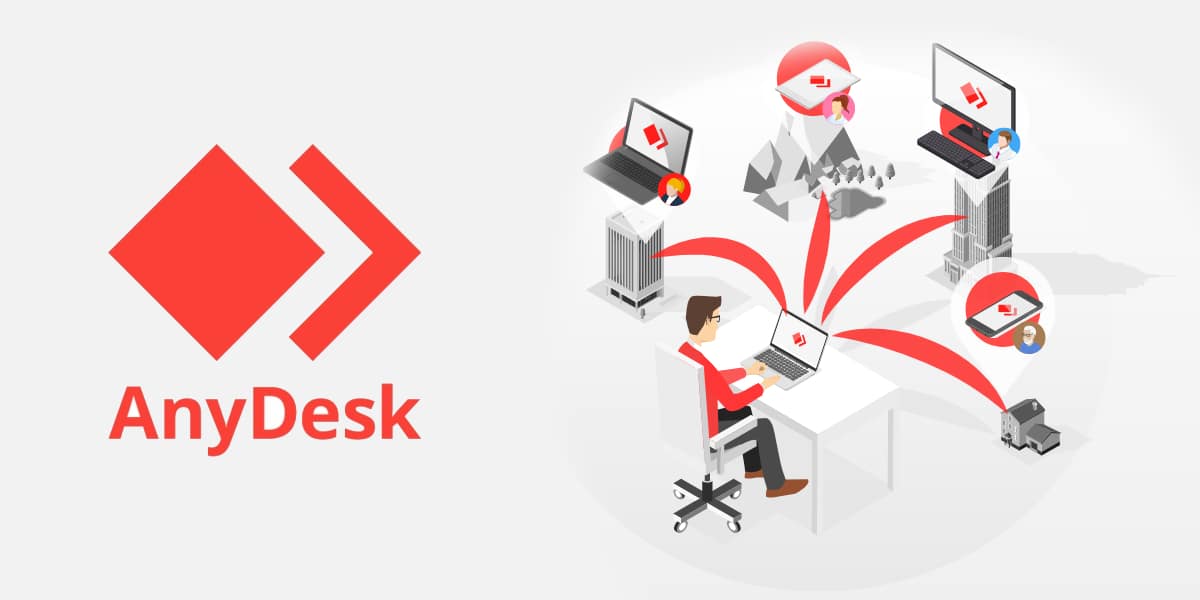
AnyDesk
AnyDesk היא תוכנית אחרת לחלוטין חופשי לשימוש אישי המאפשר לנו להתחבר למחשב מרחוק מכל מקום בעולם. על מנת להשתמש בו עלינו להיות חיבור אינטרנט אלחוטי y מכשיר עם הלקוח המותקן, או מחשב נייד או אנדרואיד או iOS. אנחנו יכולים הדגיש את הדברים הבאים מאפליקציית השלט הרחוק הזו:
- קל מאוד לשימוש ותכנית אינטואיטיבית.
- מאפשר לשלוח קבצים מרחוק.
- העברת נתונים נזילה מאוד.
- חיבורים בטוחים ואמינים.
- פקדים המותאמים לגרסת המובייל.
- זה מאפשר לנו לשלוט בנייד שלנו ממחשב אישי (רק במכשירים מסוימים).
- זמין כל מערכות ההפעלה: Windows, MacOS, iOS, אנדרואיד, לינוקס, מערכת ההפעלה של Chrome y פטל Pi.
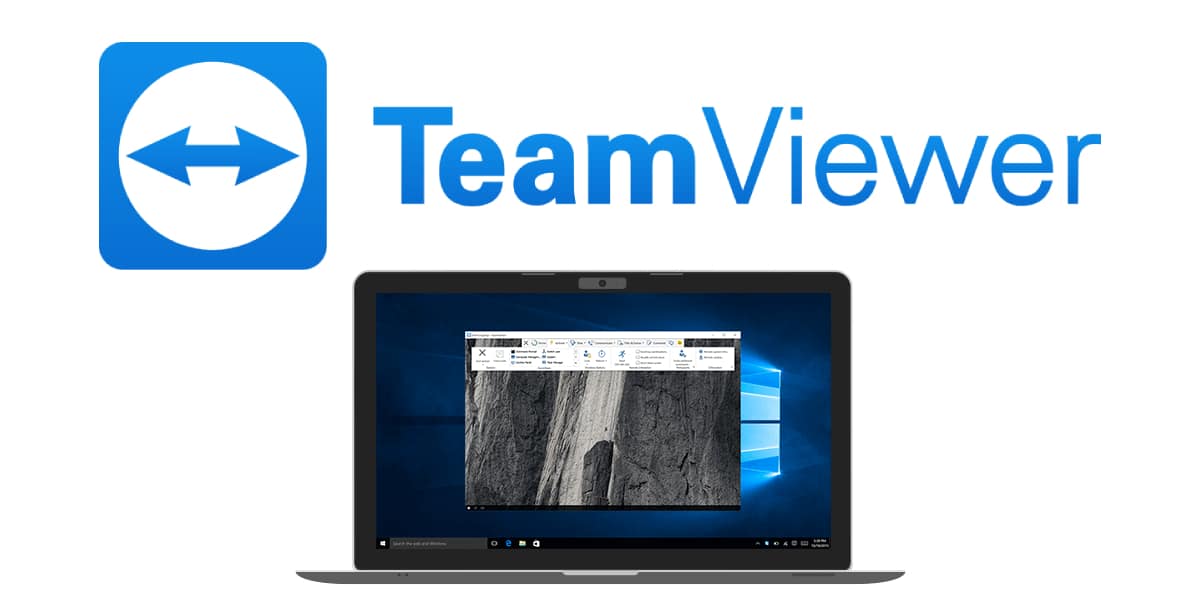
TeamViewer
TeamViewer היא תוכנית חופשי שלט רחוק מאוד מוכר בקרב משתמשי האינטרנט. זוהי תוכנית תקפה לשימוש מקצועי (תמיכה טכנית) ושימוש אישי. זה זמין עבור כל מערכות ההפעלהאז יש לו אפליקציות ייעודיות עבור Windows, MacOS, iOS, אנדרואיד, לינוקס, מערכת ההפעלה של Chrome y פטל Pi.
בין יתר ההיבטים, TeamViewer מציע לנו את הפונקציות הבאות:
- שלוט ביותר ממחשב אחד בו זמנית.
- הקלט הפעלות.
- צ'אט כדי לתקשר בין צוותים.
- שלח קבצים ומסמכים בין מחשבים.
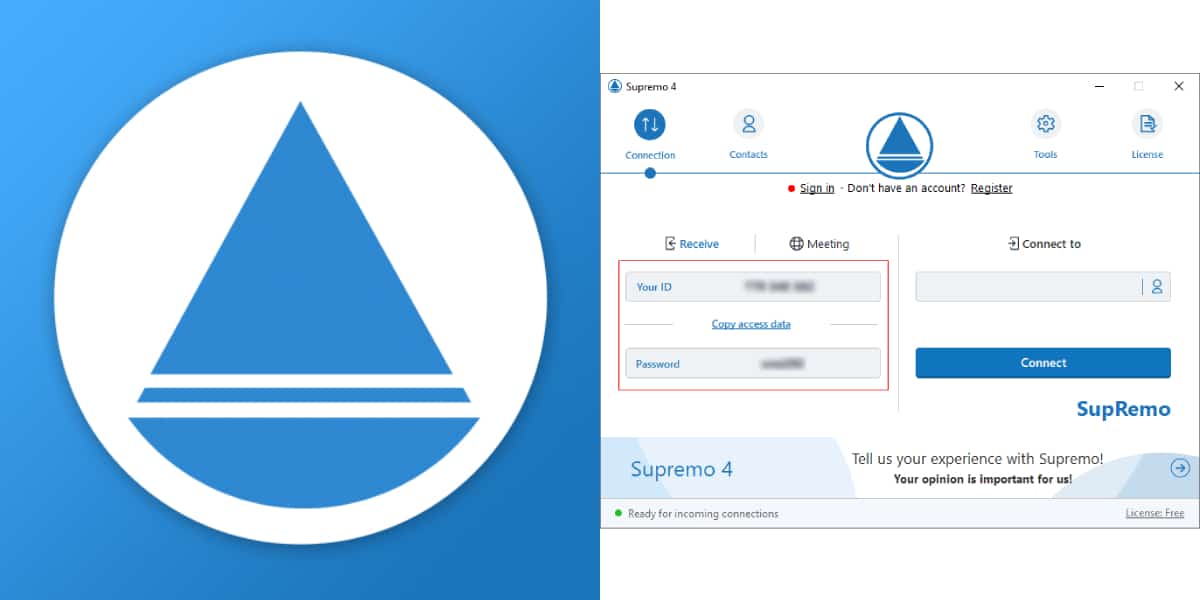
עֶלִיוֹן
SupRemo הוא כלי נוסף חינם לשימוש אישי המאפשר לנו להקים שלט רחוק למחשב האישי. זה מרובה צורות, יש לו יישומים עבור מערכות הפעלה שונות: Windows, MacOS, iOS, Android. התכונות החשובות ביותר של תוכנית זו הם:
- ממשק אינטואיטיבי וניתן להתאמה אישית.
- זה לא דורש קביעת תצורה של דבר במחשב האישי שלנו, אלא רק את ההתקנה.
- חיבורים מאובטחים ומוצפנים עם אלגוריתמים.
- זה מאפשר עבודה עם מספר מסכים וחיבורים בו זמנית.
- העבר קבצים ותיקיות בין מחשבים מחוברים.
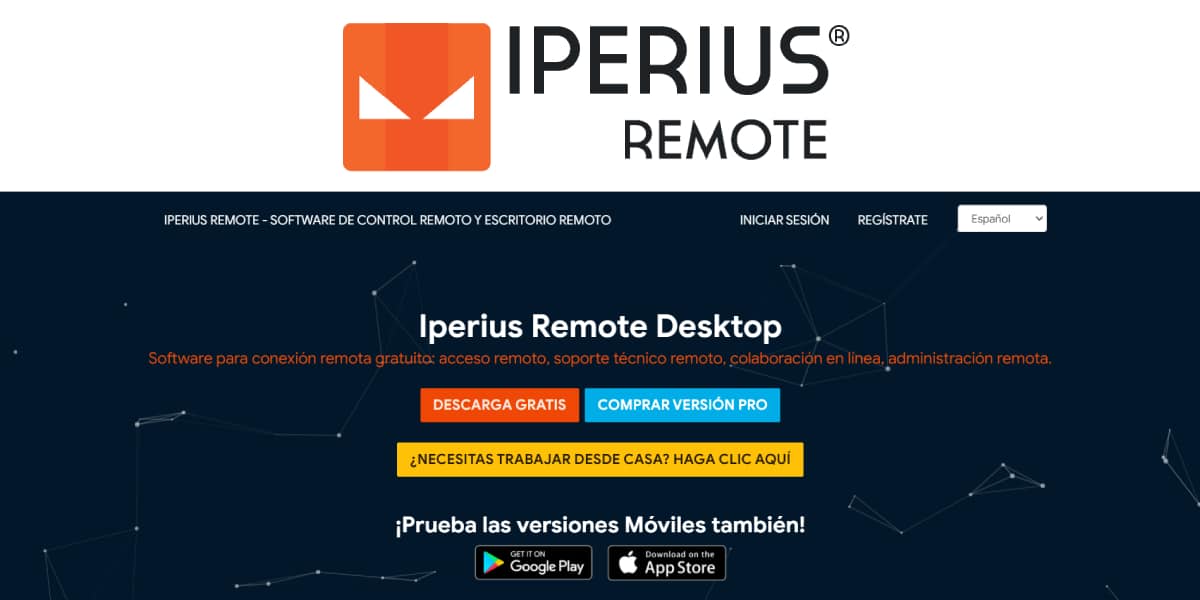
שלט איפריוס
Iperius Remote הוא יישום גישה מרחוק למחשב האישי שלנו בעל מצב freeware מקצועי, כלומר זו גרסה Freemium עם פונקציות מוגבלות אבל זה ישמש אותנו בכל מקרה. לכן אנו ממליצים על אפשרות זו אם אנו מתכוונים לתת לך שימוש מקצועי ולא אכפת לנו לשלם עליו. התכונות הבולטות ביותר שלה הן:
- הגרסה החינמית מאפשרת חיבור אחד בכל פעם בלבד.
- בגרסה בתשלום יש צ'ט רב משתמשים.
- גישה לציר זמן זמין.
- יש לו אפליקציה לנייד עבור אנדרואיד ו-iOS ליצירת חיבור מרחוק למחשב האישי שלנו.

VNCConnect
כלי זה הוא חזק מאוד גם גרסה חופשיה (גרסת הבית) בתשלום. בנוסף, יש לה ניסיונות בחינם עבור אמצעי התשלום שלה. זמין ב כל מערכת הפעלה ומציע יישומים ניידים לאנדרואיד ו- iOS. נקודות עיקריות של VNC Connect:
- כלי שליטה מרחוק למחשב רב-תכליתי.
- מאפשר לך לשלוח הזמנות למשתמשים אחרים לגשת לצוות שלנו.
- צור עותק אבטחה.
- חסום גישה ללקוחות מרוחקים כדי למנוע גישה לא רצויה שנגרמה עקב גניבת המכשיר שהיה לו גישה.
- הפעלות המוגנות באמצעות סיסמה.
- הפונקציות בגרסתו החינמית מוגבלות.

מנהל Ammyy
זהו כלי גישה מרחוק פשוט מאוד וקל לשימוש עם ה- מאפיין / מגבלה של מה יכול לשמש רק במשך 15 שעות בחודש בפגישה אחת. יש מופעים טובים יותר, אבל זה גם ראוי להיות ברשימה הזו. בין המוזרויות שבהן אנו מדגישים את הדברים הבאים:
- זהו כלי קליל שבו תהליך ההתקנה פשוט ומשקל התוכנית נמוך מאוד.
- אינטואיטיבה אינטרפז.
- מושלם לשימוש מזדמן, מכיוון שהוא משרת את המינימום: שליטה מרחוק על המחשב.
- מתאים לחברות ורמת אבטחה גבוהה בהעברת נתונים.
- זה לא מאפשר שיתוף קבצים.
- חיבור אינטרנט מהיר נדרש.
ThinVNC
זוהי תוכנית גישה מרחוק המסוגלת לשתף מסכים, קבצים ופונקציות שולחן עבודה מרוחקות. הוא שלם מאוד וזה בחינם. אנו יכולים להדגיש את המאפיינים הבאים של כלי רב עוצמה זה:
- התקנה ותצורה מהירה וקלה.
- אין צורך להתקין תוכנת לקוח ושליטה מרחוק בשולחן העבודה של Windows יכולה להיעשות מכל דפדפן HTML5.
- העברת קבצים מהירה וקלה.
- מאפשר גישה למחשב ממכשירים ניידים.
- בצד השלילי, הוא מציע מספר מוגבל של פונקציות נוספות.

UltraVNC
UltraVNC הוא כלי מתאים מאוד למשתמשי Windows הזקוקים לתוכנה קוד פתוח וחינמי לחלוטין שנועדו להקים שליטה מרחוק על המחשב האישי. בנוסף, הוא מציע אפשרויות רבות ופונקציות שיש להדגיש את הדברים הבאים:
- חיבורים מרוחקים מאובטחים ואמינים בין הצופה (לקוח) לשרת (מחשב שליטה מרחוק).
- העברת נתונים מהירה וקלה.
- מאפשר לך להחליף הודעות טקסט.
- טוב מאוד מבחינת אבטחה: הוא מציע שיטות אימות (סיסמאות).
- הממשק מיושן ולא מאוד אינטואיטיבי.
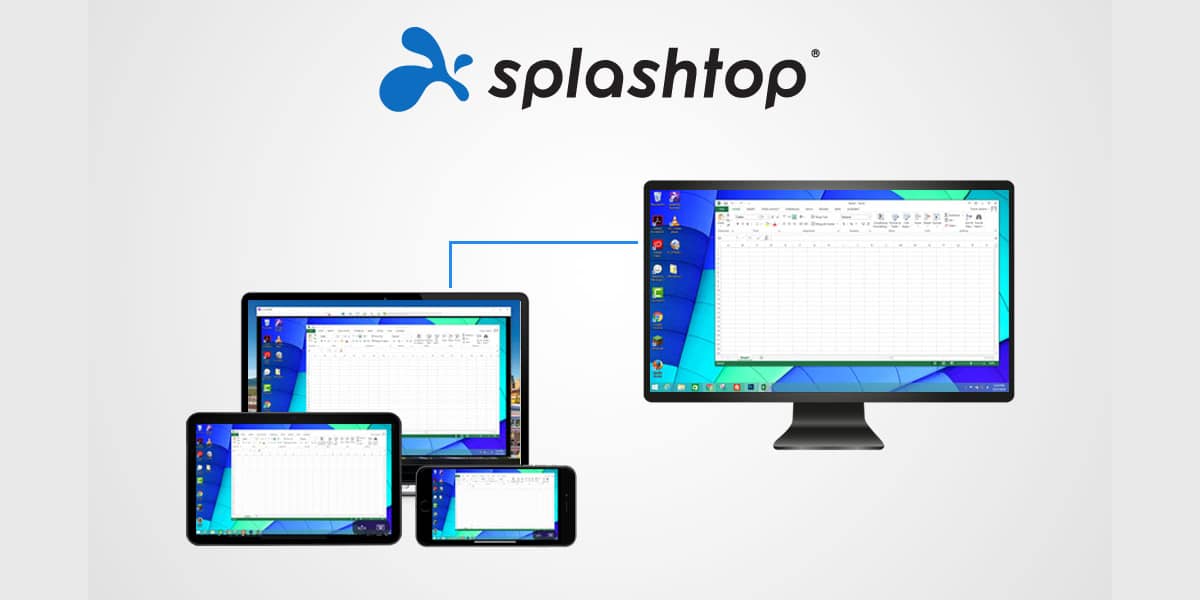
Splashtop
Splashtop הוא עוד אחד מאותם כלים עם גרסת ניסיון בחינם שהוא מציע פונקציות מוגבלות יותר. עם זאת, זוהי תוכנית שולחן עבודה מרוחקת למחשב שכדאי להזכיר ברשימה זו עבור התכונות הבולטות הבאות:
- מאפשר חיבור באותה רשת מקומית.
- זהו כלי מרובה צורות המאפשר תאימות לכל מערכות ההפעלה, הן מחשבי אנדרואיד והן iOS וניידים.
- זה מאפשר שידור שמע ווידאו בין התקנים מחוברים, המאפשרים הפעלת תוכן מרוחק מהתקנים אחרים המחוברים לאותה רשת מקומית מבלי להוריד את הקובץ.